Účty zamestnancov
- Pridanie zamestnaneckého účtu na webovej lokalite Trans.eu
- Pridanie účtu zamestnanca na karte Moja spoločnosť
- Roly a prístupy
- Správa prístupu na burzy a výpočet poplatkov SEATS
- Change the company account administrator
- Zmena správcu firemného účtu
- Zmena údajov v zamestnaneckom účte
- Bezplatný technický účet
- Autorizovaný používateľ
- Aktivácia účtu
- Vymazanie účtu
Kto môže túto funkciu používať? Funkcia je k dispozícii všetkým používateľom platformy Trans.eu a CargoON. |
Z tohto článku sa dozviete:
- ako pridať účet zamestnanca
- aké sú roly a prístupy na účte platformy, čo je to technický účet
- ako zmeniť nastavenia zamestnaneckého účtu
- ako aktivovať alebo odstrániť účet
Pridanie zamestnaneckého účtu na webovej lokalite Trans.eu
- Kliknite na tri vodorovné čiary v pravom hornom rohu stránky.

- V rozšírenej ponuke kliknite na položku Pridať zamestnanca.

- Zadajte daňové identifikačné číslo spoločnosti, pre ktorú pracujete, aby ste ju identifikovali, a potom vyplňte údaje o svojom zamestnancovi.
- Vyplňte údaje a kliknite na tlačidlo Vytvoriť účet.

- Prijať vyhlásenie o osobných údajoch (GDPR).
- Na e-mailovú adresu uvedenú pri registrácii zamestnanca bude zaslaná správa s pokynmi pre prvé prihlásenie do platformy Trans.eu.
- Správa so žiadosťou o aktiváciu nového účtu bude zaslaná na e-mailovú adresu osoby spravujúcej firemný účet.
- Po aktivácii oprávneným používateľom je účet pripravený na používanie.
Pridanie účtu zamestnanca na karte Moja spoločnosť
- Prejdite na kartu Zamestnanci v module Moja spoločnosť a kliknite na tlačidlo Pridať zamestnanca.

- Vyplňte údaje o zamestnancovi:
- Zadajte: meno, priezvisko a e-mailovú adresu.
- Vyberte pozíciu, napríklad "vodič" (výber tejto funkcie vám umožní používať mobilnú aplikáciu Loads4DRIVER).

- Kliknutím na tlačidlo Next (Ďalej) prejdite na ďalší krok.
Roly a prístupy
Rozhodnite, aké oprávnenia by mal mať zamestnanec:
- Vyberte rolu Administrative (Správca), aby ste definovali prístup k možnostiam správy spoločnosti a jej zamestnancov. Môžete si vybrať z nasledujúcich možností:
- Administrátor: prezeranie a správa zoznamu zamestnancov, údajov spoločnosti, dokumentov a plánu produktov.
- Bežný používateľ: len prezeranie zoznamu zamestnancov. Táto možnosť je predvolene vybratá.
- Prístup zamietnutý: žiadny prístup k zoznamu zamestnancov a ďalším údajom spoločnosti.

- Výberom roly Operational určíte prístup používateľa k funkciám platformy. V závislosti od produktovej línie sa môže zobraziť iný zoznam dostupných možností.
Dostupné operačné úlohy:
Plný prístup - používateľ má prístup ku všetkým funkciám svojich produktov.
Správa nákladnej dopravy - používateľ má úplný prístup k operáciám nákladnej dopravy, môže spracovávať objednávky a spravovať databázu dodávateľov a vozový park spoločnosti.
Správa objednávok - používateľ má úplný prístup k operáciám s objednávkami a nákladnou dopravou, môže používať úlohy monitorovania a spravovať databázu dodávateľov spoločnosti.
Vodič - používateľ má prístup len do mobilnej aplikácie loads4DRIVER.
Technický účet (bezplatný) - používateľ môže vydávať hodnotenia, spravovať vozový park a používať monitorovacie úlohy. Používateľ má prístup k zúčtovaniu s dodávateľmi, faktoringu, vymáhaniu pohľadávok a financovaniu. Tento používateľský účet nie je zahrnutý v poplatkoch za sídlo. Technický účet je k dispozícii len používateľovi s rolou správcu.
Bez prístupu - používateľ nemá prístup k prevádzkovým funkciám Platformy.
Kliknutím rozbalíte zoznam prevádzkových rolí pre Dock Scheduler:
Manažér skladu - vytvára a spravuje harmonogramy práce v sklade, je oprávnený prideľovať časové intervaly a spravovať rezervácie vytvorené dopravcami
Skladník - kontroluje harmonogramy nakládky, potvrdzuje začatie a ukončenie operácií.
Ochranka - prezerá zoznam rezervácií, potvrdzuje, že údaje zodpovedajú rezervácii, označuje príchod a odchod z miesta prevádzky.
Rezervátor - môže vytvárať rezervácie u odosielateľov pomocou aplikácie Dock Scheduler a spravuje vlastné rezervácie ako dopravca
- Vyberte, ktoré oprávnenia má mať používateľ v rámci vybranej roly.
Pre prevádzkové roly sú k dispozícii nasledujúce oprávnenia.
- Objednávanie produktov Platformy - používateľ môže objednávať produkty dostupné na Platforme Trans.eu.
- Zobrazenie finančných údajov - používateľ má prístup k faktúram vystaveným Trans.eu, zoznamom faktúr a poplatkov za vedenie účtu a k podrobnostiam o zakúpenom predplatnom.
- Pozastavenie spolupráce s dodávateľmi - používateľ môže pozastaviť a obnoviť spoluprácu s inými spoločnosťami (modul Dodávatelia).
- Prevzatie rokovaní kolegov - používateľ môže prevziať rokovania o preprave tovaru zverejnené inými používateľmi svojej spoločnosti.
- Správa privátnej burzy - používateľ môže spravovať členov súkromnej burzy svojej spoločnosti a môže posielať pozvánky na privátnu burzu.
- Žiadny prístup k ponukám z burzy Trans.eu - používateľ nemá prístup k ponukám z burzy Trans.eu, ale má prístup ku všetkým ostatným ponukám. Tento používateľ nemá žiadny poplatok za vedenie účtu, pretože spoločnosť má prístup na verejnú burzu.
- Zobrazenie len priamych ponúk - používateľ má prístup len k priamym ponukám (bez prístupu k akciovým alebo skupinovým ponukám). Za činnosť tohto používateľa sa neúčtuje žiadny poplatok za pozíciu.
Vyberte, ktoré oprávnenia má mať používateľ v rámci vybranej roly.

- Vyberte typ účtu:
- Viditeľný: používatelia z iných spoločností môžu nájsť profil tohto zamestnanca v Messengeri alebo v detailoch vašej spoločnosti. Zobrazia sa osobné aj kontaktné informácie.
- Skrytý: všetky údaje tohto zamestnanca sú skryté a nie sú viditeľné pre ostatných používateľov platformy pri vyhľadávaní v Messengeri.

- Kliknite na tlačidlo Ďalej.
- Vyplňte Ďalšie údaje (nepovinné):
- Údaje o vodičovi a Vodičské preukazy -> zobrazia sa, ak je predtým vybraná pozícia "vodič".
- Osobné údaje.
- Profesijné údaje.

- Kliknutím na tlačidlo Uložiť dokončite proces pridávania nového zamestnanca.
- Nový záznam pridaného zamestnanca sa zobrazí v hornej časti zoznamu, ako aj správa potvrdzujúca, že používateľ bol správne pridaný.

Správa prístupu na burzy a výpočet poplatkov SEATS
Ak chcete udeliť oprávnenia, kliknite na svoj avatar > Moja spoločnosť > Spravovať zamestnanca > Nastavenia účtu > Prevádzková rola.
Žiadny prístup k ponukám z burzy Trans.eu
V rámci riadenia nákladov a prístupu používateľov k ponukám na burze bola zavedená možnosť zablokovať prístup k ponukám z verejnej burzy Trans.eu. Táto funkcia umožňuje:
- Vylúčenie používateľov z prístupu k verejným ponukám na výmenu, čo znamená, že nebudú môcť prezerať, vyjednávať ani zverejňovať ponuky.
- Používatelia s vylúčeným prístupom budú mať prístup len k privátnym burzám nákladnej dopravy, priamym ponukám a stálym trasám.
Používateľom s týmto povolením nebude účtovaný poplatok SEATS za verejnú burzu.
Prístup len k priamym ponukám
Táto možnosť obmedzuje používateľa na priame ponuky a vylučuje ho zo všetkých ostatných ponúk nákladu a vozidiel.
Používateľom s týmto povolením sa nebude účtovať poplatok SEATS za verejné aj privátne burzy nákladov.
Ak má používateľ povolené povolenie počas celého mesiaca, nebude mu účtovaný žiadny poplatok za SEATS.
Change the company account administrator
Assigning and unassigning roles can only be done by a user with the Administrator role. There can be more than one person with this role under a company account. If you wish to change the administrator of the account:
- Navigate to the Employees tab under My company module.
- Click on the three-dot symbol next to the chosen employee and select the Manage employee option.

Zmena správcu firemného účtu
Prideľovanie a odoberanie rolí môže vykonávať len používateľ s rolou správcu. V rámci jedného firemného účtu môže byť viac ako jedna osoba s touto rolou. Ak chcete zmeniť správcu účtu:
- Prejdite na kartu Zamestnanci v module Moja spoločnosť.
- Kliknite na symbol troch bodiek vedľa vybraného zamestnanca a vyberte možnosť Spravovať zamestnanca.

- Na karte Nastavenia účtu vyberte príslušnú administrátorskú rolu:
- Správca - ak chcete zamestnancovi povoliť správu spoločnosti a jej zamestnancov.
- Bežný používateľ - aby si používateľ mohol prezerať zoznam zamestnancov.
- Prístup zamietnutý - ak chcete zrušiť všetky oprávnenia na správu údajov spoločnosti.
- Kliknite na tlačidlo Uložiť.

Zmena údajov v zamestnaneckom účte
- Prejdite na kartu Zamestnanci v module Moja spoločnosť.
- Kliknite na symbol troch bodiek vedľa vybraného zamestnanca a vyberte možnosť Spravovať zamestnanca.

Zobrazí sa okno na správu zamestnanca, ktoré obsahuje tri karty:
Údaje o používateľovi:
- Základné údaje: je možné ich zmeniť kontaktovaním zákazníckeho servisu Trans.eu, e-mail: info.sk@trans.eu, telefón: (+421) 233 006 762.
- Osobné údaje: zmena telefónnych čísel, dátumu narodenia a formy zdvorilosti.
- Profesijné údaje: uveďte pozíciu, oddelenie, zodpovednosť a cudzie jazyky.
Nastavenia účtu: definujte tu popísané roly, prístupy a oprávnenia.
Podrobnosti o vodičovi: táto karta je viditeľná pre zamestnancov s pozíciou vodiča. Môžete tu zadať údaje o vodičovi a jeho vodičský preukaz.
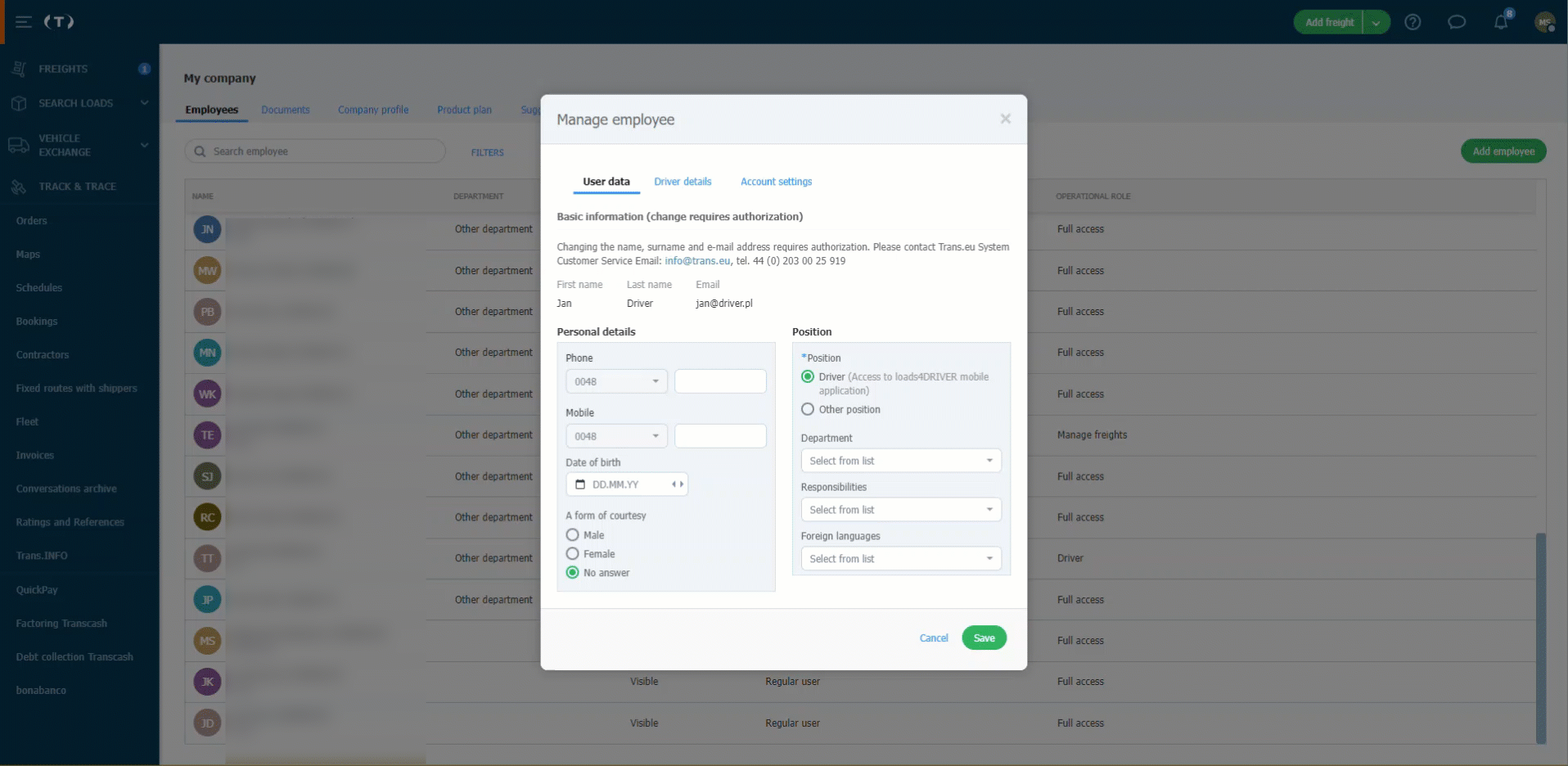
Bezplatný technický účet
Účet je možné vytvoriť pre nového zamestnanca alebo ho priradiť existujúcemu zamestnancovi. Upozorňujeme, že technické konto:
- nie je viditeľný pre ostatných používateľov Platformy pri vyhľadávaní v Messengeri,
- nezahŕňa prístup k burze, nákladom, objednávkam a Messengeru,
- za akúkoľvek činnosť na tomto účte sa neúčtujú žiadne poplatky.
Technický účet pre nového zamestnanca - ak ho chcete vytvoriť, postupujte podľa pokynov na pridanie zamestnanca, ktoré sú opísané tu.
Zmena prístupu a oprávnení pre existujúci účet zamestnanca - môže ju vykonať používateľ s oprávneniami správcu.
- Prejdite na kartu Zamestnanci v module Moja spoločnosť.
- Kliknite na symbol troch bodiek vedľa vybraného zamestnanca a vyberte možnosť Spravovať zamestnanca.

- Zobrazí sa okno na správu zamestnanca. Prejdite na kartu Nastavenia účtu.
- Prideľte rolu správcu.
- V časti Prevádzková rola vyberte: Technický účet (bezplatný) a kliknite na tlačidlo Uložiť.

Technické konto (bezplatné) je teraz priradené vášmu zamestnancovi.
Autorizovaný používateľ
Pri prezeraní zoznamu zamestnancov v module Moja spoločnosť presuňte kurzor myši na symbol štítu vedľa niektorého z nich, aby sa zobrazil text: Autorizovaný používateľ.

To znamená, že tento používateľ zaregistroval spoločnosť na Platforme a viedol ju cez proces autorizácie. Je tiež hlavným zástupcom vašej spoločnosti pri kontakte s Trans.eu (vrátane záležitostí, ako je ukončenie zmluvy s Trans.eu).
Aktivácia účtu
Prejdite na kartu Zamestnanci v module Moja spoločnosť. Kliknite na tlačidlo Aktivovať vedľa zamestnanca, ktorého chcete aktivovať, a potvrďte aktiváciu účtu.

Vymazanie účtu
Ak chcete odstrániť účet zamestnanca:
- Prejdite na kartu Zamestnanci v module Moja spoločnosť a zadajte riadok s menom vybranej osoby.
- Zobrazí sa okno s podrobnými informáciami. Kliknite na tlačidlo Viac a potom na položku Odstrániť zamestnanca.

- Svoje rozhodnutie potvrďte kliknutím na tlačidlo Odstrániť zamestnanca.

Odstránenie vlastného konta
Ak ste zamestnanec a chcete vymazať svoje konto z firemného profilu, kontaktujte zákaznícky servis Platformy Trans.eu.
Telefón: (+421) 233 006 762, e-mail: info.sk@trans.eu.

